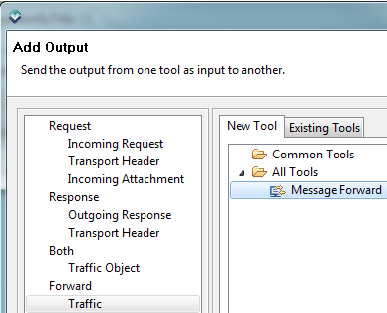...
- メッセージ レスポンダー ツールを右クリックし、 [出力の追加] を選択します。
- [転送] > [トラフック] > [すべてのツール] > [Message Forward] を選択します。
- メッセージのリダイレクト先 (エンドポイント) を指定するようにツール設定を構成します。
- [トランスポート] タブの詳細についてはこちらを参照してください。
- HTTP 接続を使用せずにローカルの Virtualize サーバー上の仮想アセットにプロキシを転送したい場合、実際のホスト名ではなく localhost または 127.0.0.1 を入力します。
- デフォルト設定では、メッセージ レスポンダーが受信する適用可能な URL パス セグメントとパス パラメーターをこのツールは使用します。そのため、ツールの設定でそれらをハード コーディングする必要はありません。この動的なフォワードを実施したくない場合は [Forward incoming URL and path parameters] オプションを無効化してください。
注意:これらのフォワード パスは、HTTP メッセージ プロキシ フォワード パスと同じロジックを使って作成されます。 「Working with Message Proxies」を参照してください。
- このオプションが有効な場合、メッセージ プロキシが使用する「リッスン パス」は、連結されたメッセージ レスポンダーの URL パス応答条件です。「フォワード パス」は Message Forward ツールのルーター エンドポイントです。
- 現在、ヘッダーは HTTP トランスポートのみで上書きできます。たとえば、MQMD ヘッダーや JMS プロパティ ヘッダーは、Message Forward ツールを上書きすることはできません。
- [その他] タブでは、タイムアウトと有効な HTTP 応答コードを設定できます。これらのメトリクスが満たされない場合、イベントは Parasoft イベント詳細パースペクティブのイベント ログにレポートされます (この機能を使用するには、[ウィンドウ] > [パースペクティブを開く] > [その他] を選択し、パースペクティブ ダイアログから [Parasoft イベントの詳細] を選択します)。
- [トランスポート] タブの詳細についてはこちらを参照してください。
...